Převádějte, upravujte a komprimujte videa/audia ve více než 1000 formátech ve vysoké kvalitě.
Nemůžete oříznout video ze Snapchatu? Rychlé opravy a alternativy
Problémy se stříháním videí ve Snapchatu mohou narušit vaše obsahové plány, ať už vytváříte Stories, Memories nebo reklamy ve Snapu. Proč ale nejde stříhat videa ve Snapchatu a jak to můžete udělat? Nebojte se; tato příručka vysvětlí běžné příčiny a možná řešení – a navíc nabízí účinnou alternativu pro bezproblémovou editaci. Chcete-li se dozvědět více podrobností, začněte číst hned teď a stříhejte videa ve Snapchatu bez námahy!
Seznam průvodců
Důvody, proč nemůžete ořezávat videa ze Snapchatu Dvě řešení pro ořezávání videí ze Snapchatu Nástroj vše v jednom pro ořezávání a úpravu videí ze SnapchatuDůvody, proč nemůžete ořezávat videa ze Snapchatu
Pokud se ořezávání videí ze Snapchatu nezdaří, je to často způsobeno technickými závadami, neshodami formátů nebo omezeními zařízení. Níže uvádíme nejčastější viníky – od závad aplikací až po poškozené soubory – a jak blokují vaše úpravy.
Chyby aplikace nebo zastaralá verze
Závady, pády nebo zastaralé verze aplikace Snapchat mohou nástroje pro ořezávání deaktivovat. Aktualizace často opravují chyby, ale pokud je nenainstalujete, může se stát, že funkce nebude reagovat.
1. Nepodporovaný formát videa
Snapchat má potíže s nenativními formáty, jako jsou MKV, AVI nebo soubory chráněné technologií DRM. Videa stažená z jiných platforem (např. TikTok nebo Instagram) mohou během přenosu ztratit kompatibilitu.
2. Poškozené/upravené soubory
Videa upravená v aplikacích třetích stran (např. oříznutá, filtrovaná nebo opatřená vodoznakem) se nemusí v editoru Snapchatu správně načíst, což může způsobit selhání oříznutí.
3. Problémy s kompatibilitou zařízení
Starší zařízení (např. iPhone 6, levné telefony s Androidem) nebo zastaralé operační systémy postrádají dostatečný výpočetní výkon pro plynulé fungování editačních nástrojů Snapchatu. Někteří uživatelé mohou dokonce zjistit, že... Nelze stáhnout Snapchat na iPhone nebo Androidu.
Dvě řešení pro ořezávání videí ze Snapchatu
Jednoduše řečeno, existují dva způsoby, jak v aplikaci pohodlně ořezat videa ze Snapchatu. Pokud s nahranými videi nejsou žádné problémy, můžete je ve Snapchatu rychle ořezat a přímo je publikovat. Pokud však narazíte na problémy, které během tohoto procesu nedokážete vyřešit, příčina může být v samotném videu. V takovém případě si možná budete muset přečíst následující část, kde najdete vhodnější metodu.
Řešení 1 – Ořízněte videa Snapchat po nahrávání
Pokud narazíte na něco vtipného, co chcete natočit a zveřejnit na Snapchatu, můžete video po nahrání jednoduše sestříhat. Můžete to udělat rychle podle těchto kroků:
Krok 1Po nahrání videa Snapchat klepněte na tlačítko „Více“ a nakreslete nové okno pro oříznutí.
Krok 2Klepnutím a přetažením počátečního a koncového bodu můžete video ze Snapchatu přímo oříznout.
Krok 3Můžete si prohlédnout náhled oříznutého videa ze Snapchatu. Nakonec video uložte klepnutím na tlačítko „Uložit“.
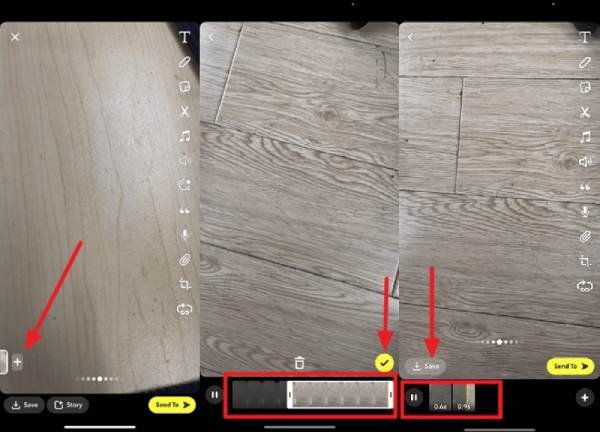
Řešení 2 – Ořízněte videa ze Snapchatu ze vzpomínek
Pokud máte video, které jste již nahráli a chcete ho zveřejnit na Snapchatu, a chcete ho před zveřejněním zkrátit, najdete ho ve Vzpomínkách. A dokonce můžete obnovit smazané vzpomínky ze Snapchatu pro ořezávání videa. V podstatě to můžete udělat takto:
Krok 1Klepnutím vyberte video ze Snapchatu, které chcete ze Vzpomínek oříznout. Přetáhněte video na časovou osu níže.
Krok 2Na časové ose klepněte na tlačítko Start a tlačítko Konec pro oříznutí tohoto videa ze Snapchatu.
Krok 3Nakonec klepněte na tlačítko „Sdílet“. Klepnutím na tlačítko „Uložit video“ uložíte oříznuté video ze Snapchatu.
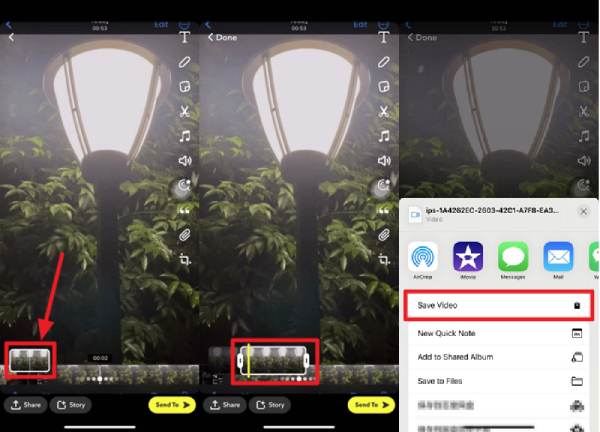
Nástroj vše v jednom pro ořezávání a úpravu videí ze Snapchatu
Pokud se vám nedaří ořezat videa ze Snapchatu a neznáte přesný důvod, nebo nechcete trávit čas zjišťováním konkrétní příčiny, můžete použít 4Easysoft Total Video Converter zpracovat jakýkoli video soubor a úspěšně dokončit ořez. Díky pokročilé technologii umělé inteligence nabízí přesnou editaci na úrovni snímků, zpracovává jakýkoli formát videa a převádí jej do vhodného formátu MP4 pro Snapchat.

Pro tvůrce, kteří potřebují hromadné úpravy, podporuje 4Easysoft dávkové zpracování, kdy ořezává desítky klipů najednou a zároveň zachovává původní kvalitu. Funkce offline eliminuje závislost na rychlosti internetu a export je bez vodoznaků nebo omezení velikosti souboru. Nabízí také další funkce, jako například změna rychlosti videa na SnapchatuAť už opravujete poškozené soubory nebo upravujete poměr stran pro Stories, tento nástroj vám vždy zajistí videa připravená pro Snapchat.

Export oříznutých videí do formátů podporovaných aplikací Snapchat.
Zobrazte si náhled, abyste zjistili, zda je vaše video ve Snapchatu správně oříznuté.
Vylepšete svá videa na Snapchatu pomocí různých editačních nástrojů.
Ořízněte videa ze Snapchatu bez ovlivnění jejich původní kvality.
100% Secure
100% Secure
Krok 1Spusťte 4Easysoft Total Video Converter a kliknutím na tlačítko „Přidat soubory“ importujte video ze Snapchatu.
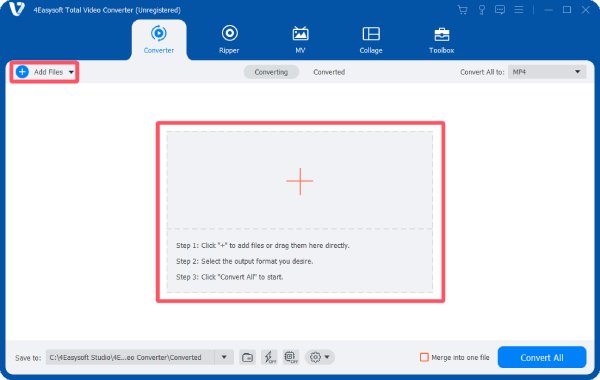
Krok 2Kliknutím na tlačítko „Vyjmout“ zobrazíte vyskakovací okno. Kliknutím a přetažením časové osy video ze Snapchatu oříznete.
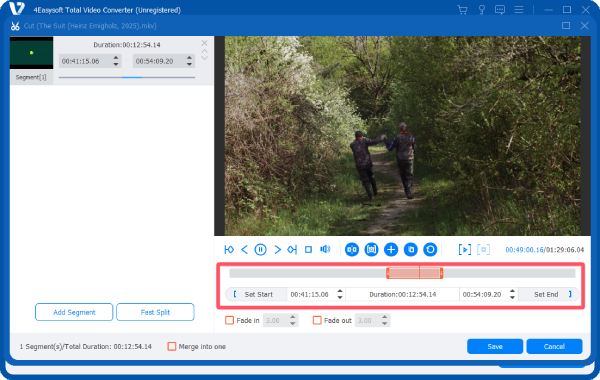
Krok 3Po oříznutí videa ze Snapchatu klikněte na tlačítko „Převést vše“ a uložte oříznuté video.
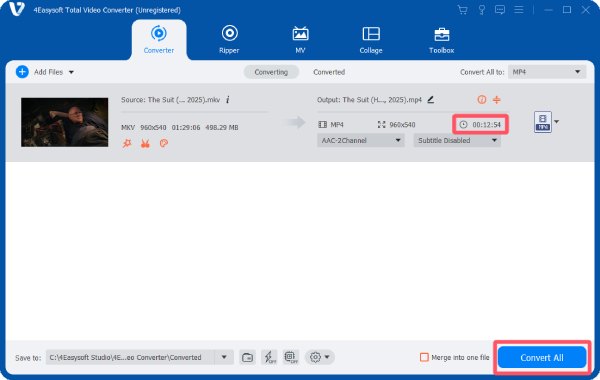
Závěr
Problémy s ořezáváním ve Snapchatu mohou být frustrující, pokud chcete rychle sdílet zajímavá videa. Pokud se nechcete nechat omezovat z neznámých důvodů, pak použití 4Easysoft Total Video Converter vám může poskytnout bezproblémové řešení pro dokončení editace. Stáhněte si jej ještě dnes a ořezávejte, upravujte a konvertujte videa bez vodoznaků nebo ztráty kvality hned teď!
100% Secure
100% Secure


